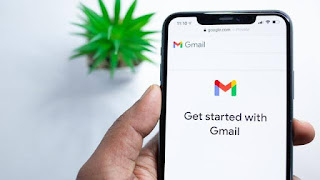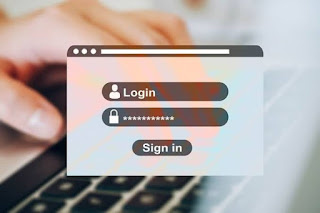Cara Ganti Password Gmail dengan Mudah di Android, Hanya 6 Langkah!
Rawannya tingkat serangan hacker maupun penyusup sewaktu-waktu dapat merenggut data-data melalui akun sosial media yang kita miliki. Gmail, misalnya, yang saat ini semakin canggih teknologi tentu saja semakin hebat pula para hacker untuk membobol paksa akun Gmail milik kita.
Sebab itulah perlunya kita mengganti password Gmail secara berkala. Mengapa demikian? Tujuannya tidak lain agar password yang kita buat tidak bisa dengan mudah mereka akses begitu saja. Terlebih bilamana password yang dibuat kurang kuat, maka kamu harus secara rutin mengganti password Gmail agar semakin kuat dan sulit ditebak oleh orang lain.
Sementara itu, jika saat ini kamu masih bingung bagaimana cara ganti password Gmail dengan mudah dan benar di Android, maka saat ini kamu tengah berada di tempat yang tepat untuk mengganti password Gmail melalui ponsel Android kesayanganmu.
Tips Cerdas Mengamankan Akun Gmail
Sebelum beranjak ke cara mengganti password Gmail, tahukah kamu bahwa ada beberapa tips untuk mengamankan akun Gmail agar kamu bisa memastikan sendiri bagaimana tingkat keamanan akun Gmail milikmu.
1. Lakukan sign out dari semua sesi Gmail
Untuk benar-benar memastikan keamanan akun Gmail milikmu, lakukan sign out sesaat setelah kamu mengaksesnya. Terlebih jika kamu mengaksesnya di perangkat orang lain, maka sangat wajib bagimu untuk melakukan sign out akun Gmail.
2. Aktifkan fitur two-step authentication
Kita tidak tahu seberapa cerdiknya para hacker untuk membobol password Gmail yang kita miliki, sebab itulah aktifkan fitur two-step authentication untuk menambah tingkat keamanan yang berlipat ganda terhadap akun Gmail yang terakses di ponsel.
3. Pastikan kamu benar-benar mengenali siapa saja yang memiliki akses terhadap akun Gmail milikmu
Jangan sembarangan memberikan akses orang lain untuk masuk ke akun Gmail-mu, karena risikonya terlalu besar untukmu. Sebab itulah kamu harus benar-benar memastikan siapa saja teman atau kerabatmu yang memiliki akses terhadap akun Gmail milikmu.
Cara Ganti Password Gmail dengan Mudah di Android
Langkah 1: Login ke akun Gmail melalui browser di ponselmu
Pertama-tama, login terlebih dahulu pada akun Gmail melalui browser yang ada di ponselmu. Baik itu melalui Chrome, Opera Mini, UC Browser bisa kamu pilih sesuka hatimu.
Jangan lupa untuk memasukkan alamat email beserta password yang sebelumnya telah kamu buat. Bilamana kamu lupa password sebelumnya, kamu bisa melihatnya di bagian ‘Setelan’ > ‘Sandi’ > dan carilah kata sandi email yang pernah kamu simpan di akun Gmail google Chrome milikmu.
Langkah 2: Pergi ke menu ‘Setting’ Gmail
Jika kamu sudah berada di halaman utama akun Gmail milikmu, pergilah ke menu ‘Setting’ atau ‘Peraturan’ yang berada tepat di sebelah pojok kanan atas dengan ikon gambar roda bergerigi. Di tahap ini kamu akan disuguhkan dengan beberapa opsi dan tugasmu hanya cukup memilih opsi menu ‘Setting’.
Langkah 3: Pilih menu ‘Akun dan Impor’
Selepas memilih menu ‘Setting’, untuk melangkah ke tahap berikutnya pergi ke menu ‘Akun dan Impor’ atau jika pengaturan bahasa di ponselmu menggunakan bahasa Inggris, maka pergilah ke menu ‘Accounts and Import’.
Langkah 4: Ketuk opsi ‘Ubah sandi’
Pada tahap ini, pilihlah opsi ‘Ubah sandi’ dan kamu pun akan diarahkan pada proses instruksi penggantian password. Ketuk saja langsung tombol ‘Change Password’.
Namun, sebelum kamu mengganti password akun Gmail milikmu, biasanya sistem akan memastikan terlebih dahulu bahwa kamu memang benar-benar pemilik akun, dan tentu saja bukan hacker.
Jangan kaget jika seandainya sistem mengarahkanmu pada beberapa dialog berikut ini:
– Menyapa “Hi”, kemudian memintamu untuk melakukan verifikasi password lamamu.
– Selepas memasukkan password Gmail yang lama, ketuk opsi ‘Next’.
Langkah 5: Lakukan verifikasi Gmail sekaligus buatlah password baru
Tanpa berlama-lama, masukkan password Gmail baru yang kuat agar hanya kamu sendiri yang mengetahuinya. Biasanya, Google akan mendeteksi apakah password baru yang kamu buat itu masuk dalam kategori lemah, sedang, maupun kuat. Selain itu, di tahap ini juga kamu harus melakukan verifikasi bahwasannya yang akan mengganti password tersebut adalah kamu.
Langkah 6: Ketuk opsi ‘Next’
Untuk melangkah ke tahap berikutnya, ketuk opsi ‘Next’ maka kamu akan dibawa menuju halaman baru yang berisi notifikasi bahwa penggantian password baru akun Gmail milikmu telah berhasil dilakukan. Untuk mengeceknya, coba lakukan login ulang menggunakan password baru yang baru saja telah kamu buat. Jika berhasil, mak proses penggantian password Gmail berarti memang berhasil dilakukan.
Nah, itu dia sederet informasi mengenai beberapa cara ganti password Gmail dengan mudah di Android. Kamu hanya cukup mengikuti satu-persatu langkah di atas untuk mengamankan akun Gmail milikmu. Selamat mencoba

Editor kepala di web SabineBlog.com yang bertugas mereview semua artikel sebelum publish di Web SabineBlog. Penulis Ahli di bidang Komputer, Teknologi, Smartphone dan Gadget Lainnya selama Puluhan Tahun.